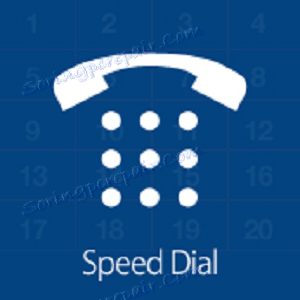شماره گیری سریع: سازماندهی پانل های اکسپرس در مرورگر اپرا
دوستی کاربر در استفاده از مرورگر باید برای هر توسعه دهنده یک اولویت باشد. این به منظور افزایش میزان راحتی در مرورگر اپرا است؛ یک ابزار مانند شماره گیری سریع ساخته شده است، یا همانطور که ما آن را پانل اکسپرس می نامیم. این یک پنجره مرورگر جداگانه است که در آن کاربر می تواند لینک ها را برای دسترسی سریع به سایت های مورد علاقه خود اضافه کند. در همان زمان، پانل اکسپرس نه تنها نام سایت که پیوند آن قرار دارد، بلکه یک پیش نمایش از ریز عکس نیز نمایش داده می شود. بیایید بیاموزیم که چگونه با ابزار شماره گیری سریع در اپرا کار کنیم و اینکه آیا نسخه استاندارد آن جایگزین وجود دارد.
محتوا
انتقال به پانل اکسپرس
به طور پیش فرض، هنگامی که یک برگه جدید باز می کنید، پانل اپرا اکسپرس باز می شود.
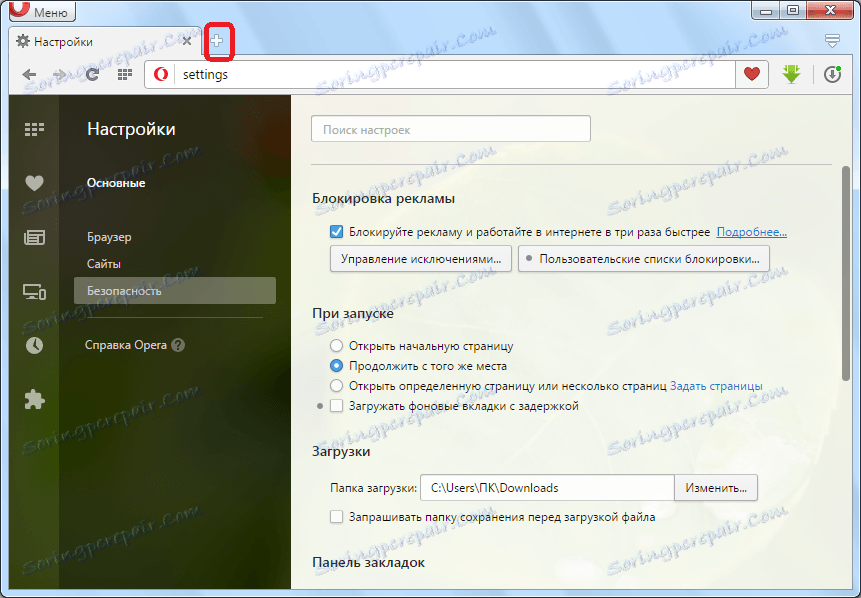
اما امکان دسترسی به آن از طریق منوی مرورگر اصلی وجود دارد. برای انجام این کار، فقط باید بر روی آیتم "پانل اکسپرس" کلیک کنید.
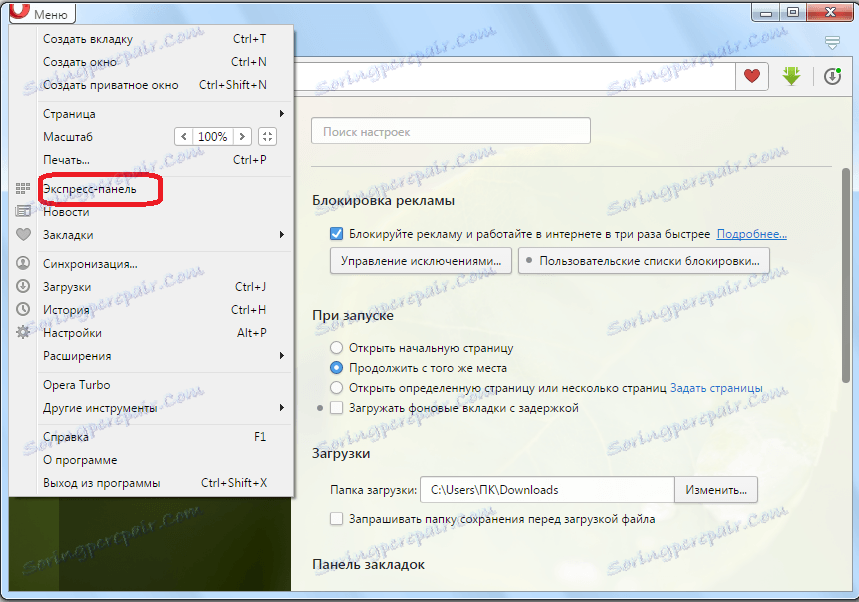
پس از آن، پنجره شماره گیری سریع باز می شود. همان طور که می بینید، به طور پیش فرض آن شامل سه عنصر اصلی است: نوار ناوبری، نوار جستجو و بلوک ها با لینک ها به سایت های مورد علاقه.
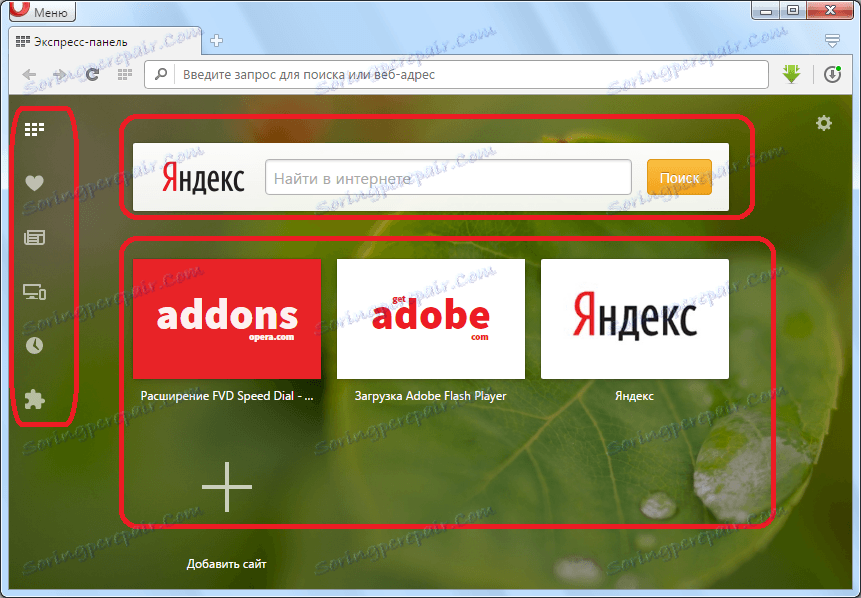
اضافه کردن سایت جدید
اضافه کردن یک لینک جدید به سایت در پانل اکسپرس بسیار ساده است. برای انجام این کار، به سادگی با کلیک بر روی دکمه "اضافه کردن سایت" که شکل علامت + است.
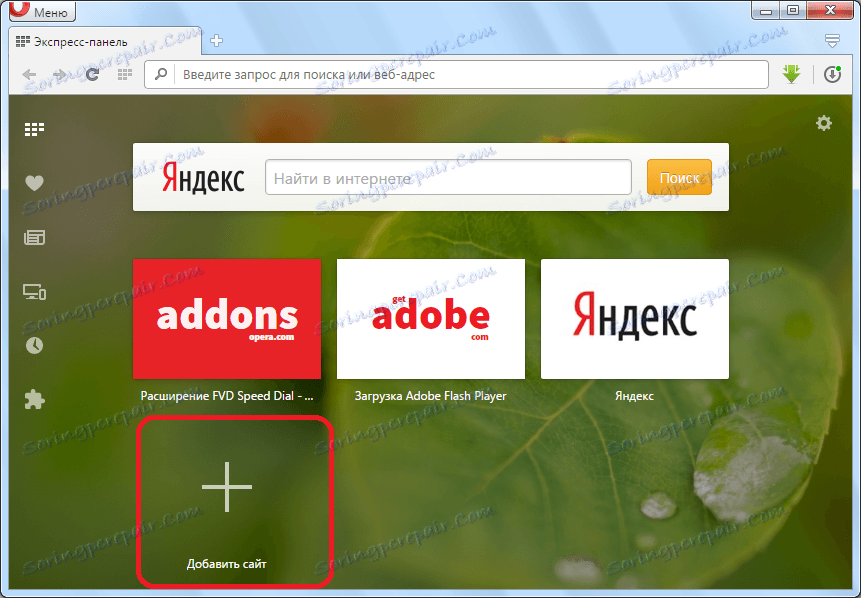
پس از آن یک پنجره با نوار آدرس باز می شود، جایی که شما باید آدرس منبع مورد نظر خود را در شماره Speed وارد کنید. پس از وارد کردن داده ها، روی دکمه «افزودن» کلیک کنید.
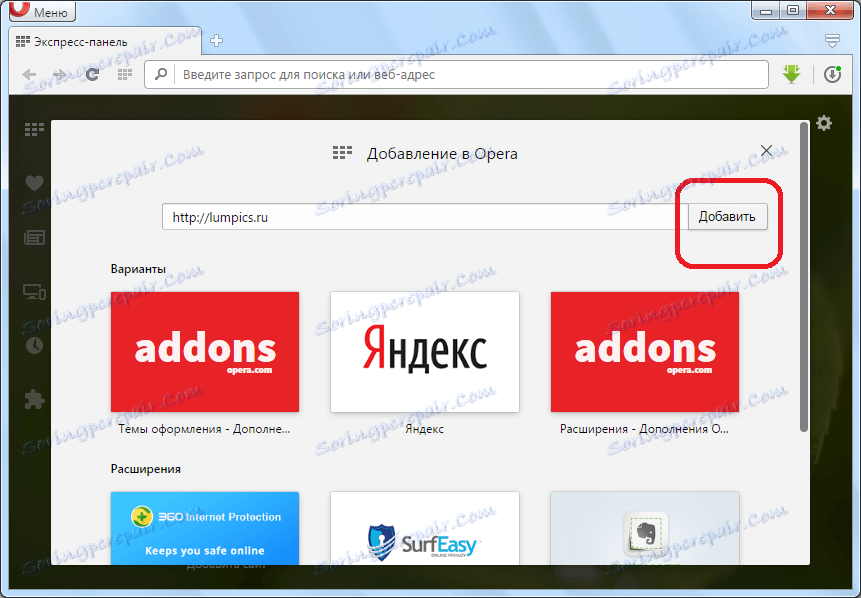
همانطور که می بینید، سایت جدید اکنون در نوار ابزار دسترسی سریع نمایش داده می شود.
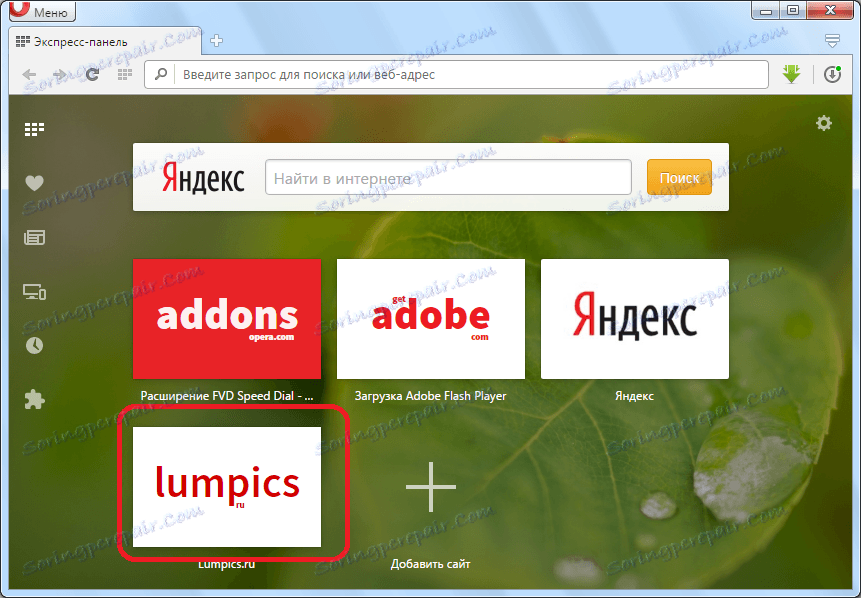
تنظیمات پانل
برای رفتن به بخش تنظیمات سرعت شماره، روی نماد چرخ دنده در گوشه سمت راست بالای پانل اکسپرس کلیک کنید.
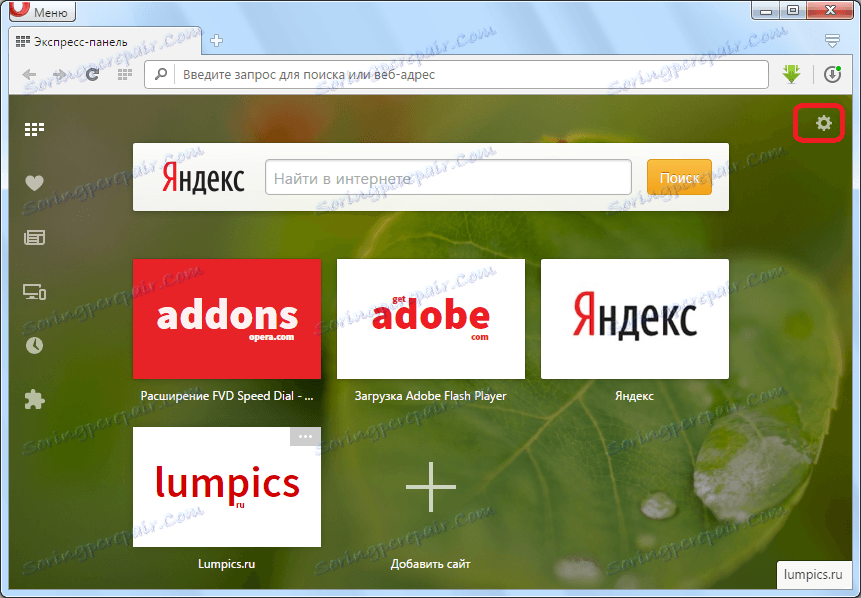
پس از آن یک پنجره با تنظیمات قبل از ما باز می شود. با کمک دستکاری های ساده با کادرهای جعبه (checkboxes)، می توانید عناصر ناوبری را تغییر دهید، نوار جستجو و دکمه «افزودن سایت» را حذف کنید.
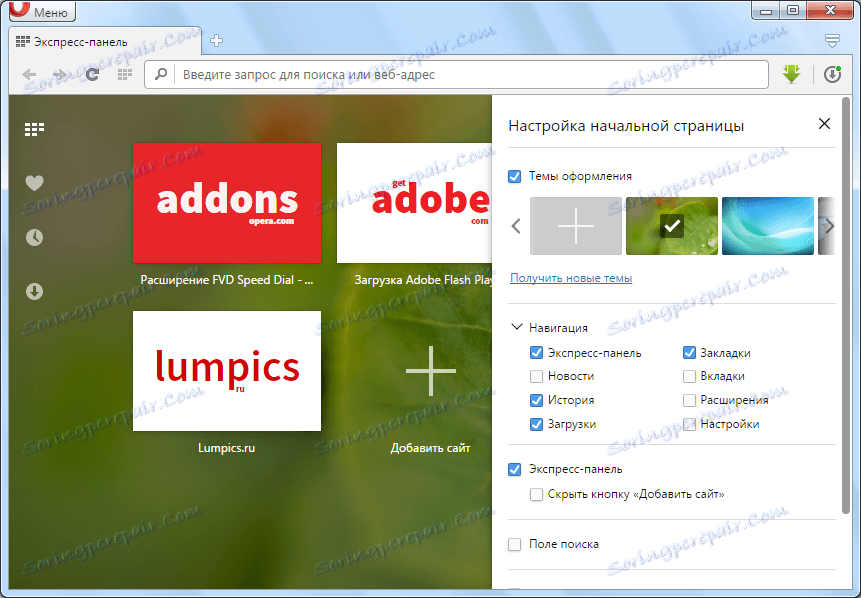
موضوع پانل اکسپرس را می توان با کلیک کردن بر روی آیتم مورد علاقه خود در بخش مربوطه تغییر داد. اگر تم هایی که توسط توسعه دهندگان پیشنهاد شده اند برای شما مناسب نیستند، می توانید تم را از هارد دیسک خود نصب کنید، به سادگی با کلیک کردن بر روی دکمه به عنوان یک به علاوه، یا با کلیک روی لینک مناسب، افزونه ای را که دوست دارید از وب سایت رسمی اپرا دانلود کنید. همچنین، با علامت زدن کادر انتخاب "تم ها"، می توانید به طور کلی مجموعه رنگ پس زمینه را به رنگ سفید تنظیم کنید.
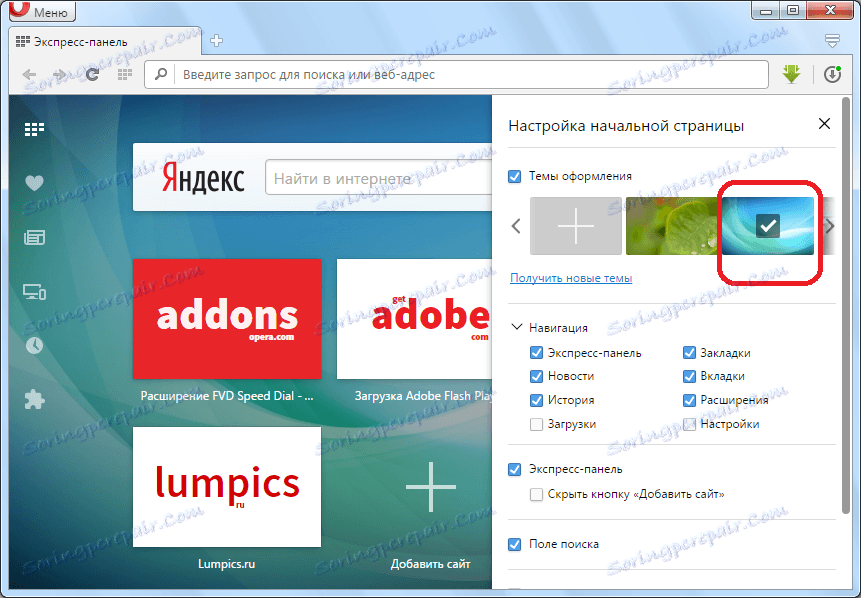
جایگزینی برای شماره گیری سریع استاندارد
نسخه های جایگزین استاندارد شماره گیری سریع می توانند انواع مختلفی از پسوندها را فراهم کنند که به کمک آن می توانند پانل اصلی را ارائه دهند. یکی از محبوب ترین افزونه ها FVD Speed Dial است.
برای نصب این افزودنی، شما باید از طریق منوی اصلی اپرا به سایت افزودنی بروید.
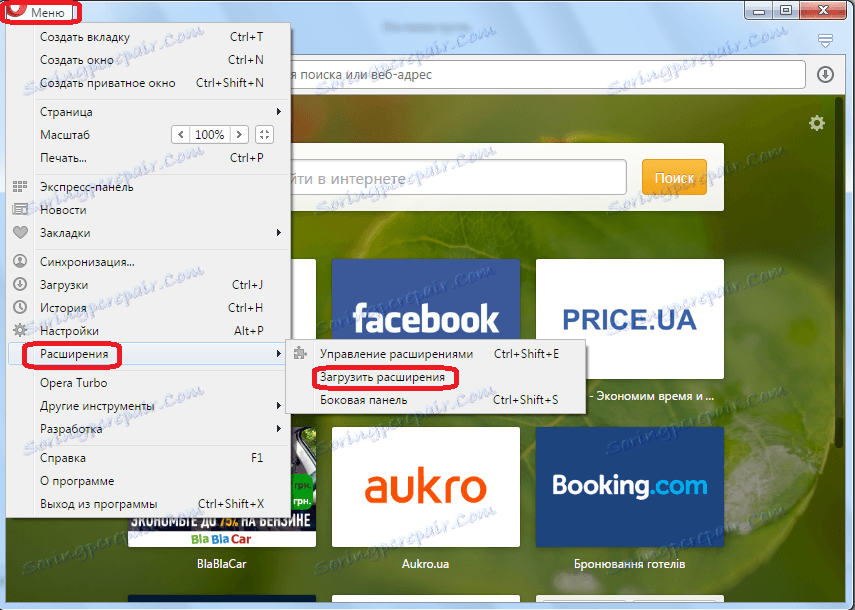
پس از پیدا کردن جعبه جستجو FVD Speed Dial، و به صفحه با این پسوند نقل مکان کردیم، روی دکمه سبز بزرگ «افزودن به اپرا» کلیک کنید.
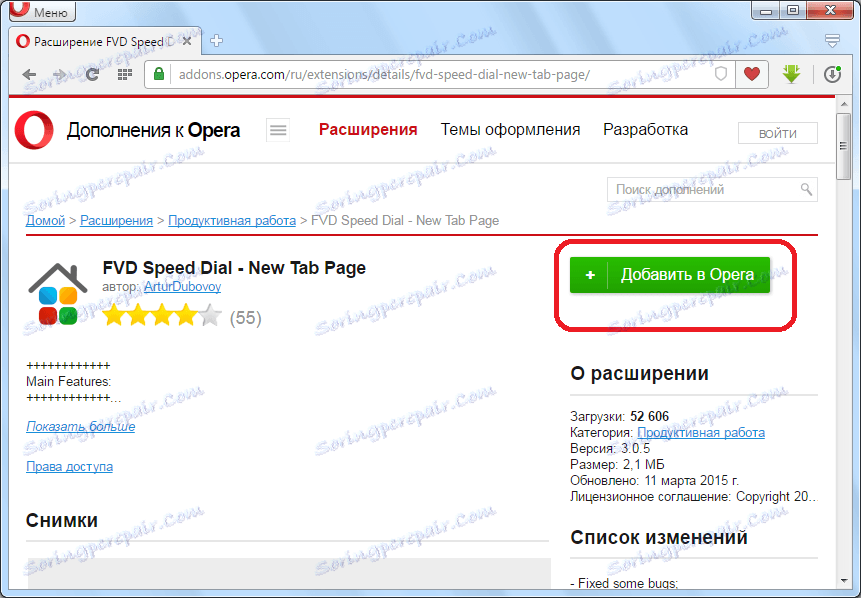
پس از نصب افزونه کامل شده، نماد آن در نوار ابزار مرورگر ظاهر می شود.
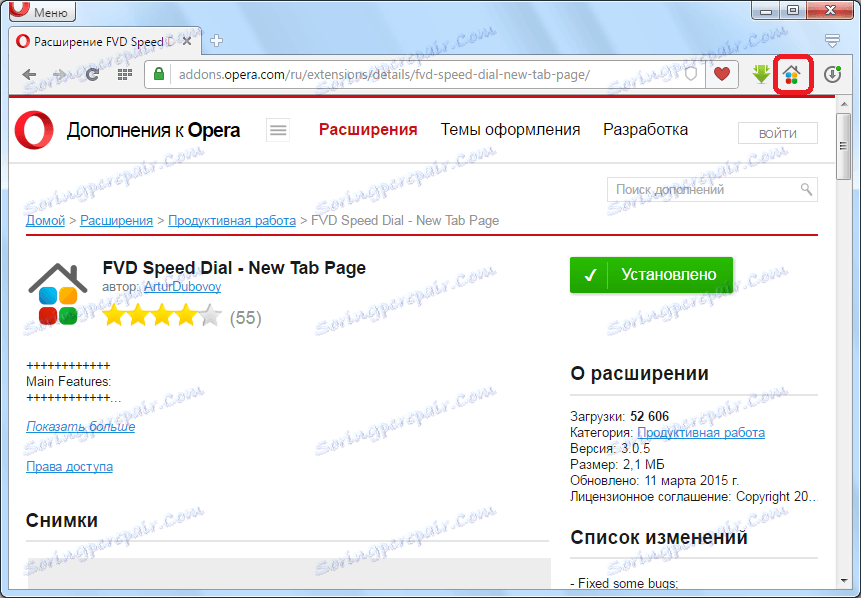
پس از کلیک کردن بر روی این آیکون، پنجره با FVD Speed Dial Express Panel Expansion باز می شود. همانطور که می بینیم، حتی در نگاه اول به نظر می رسد بصری زیباتر و کارآمد تر از پنجره یک پانل استاندارد است.
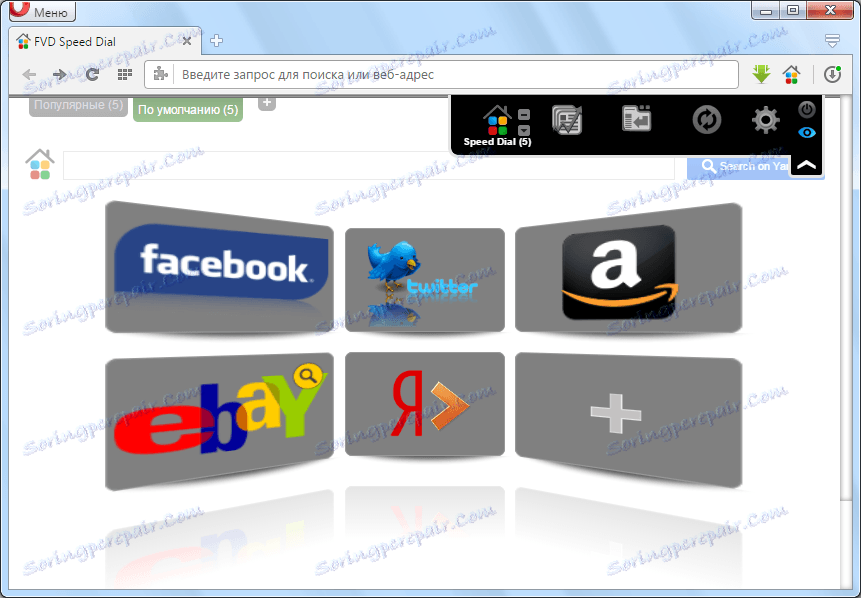
یک برگه جدید به همان شیوه در پانل معمولی اضافه می شود، یعنی با کلیک روی علامت در فرم یک عدد.
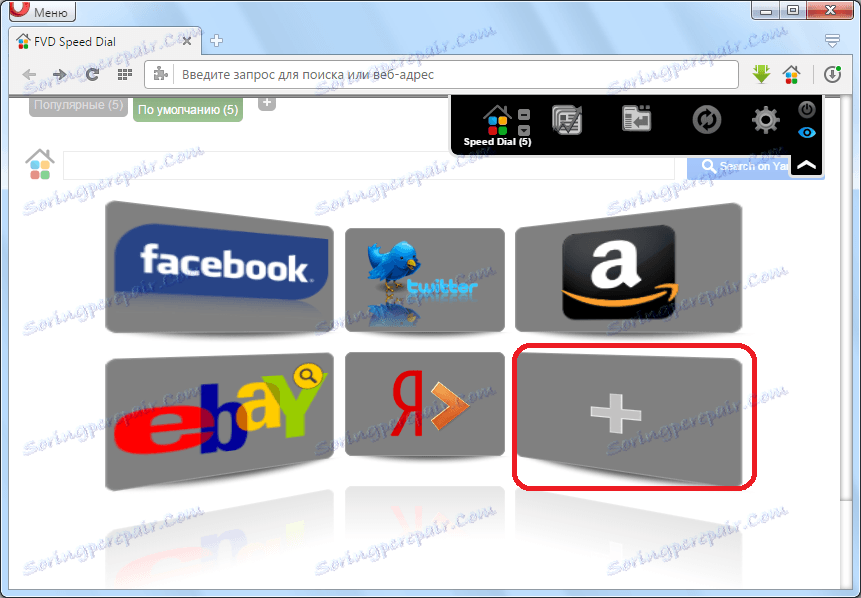
پس از آن، پنجره ای که در آن شما نیاز به وارد کردن آدرس سایت افزوده شده را خاموش کنید، اما بر خلاف پانل استاندارد، فرصت های بیشتری برای تغییرات اضافه کردن تصاویر برای پیش نمایش وجود دارد.
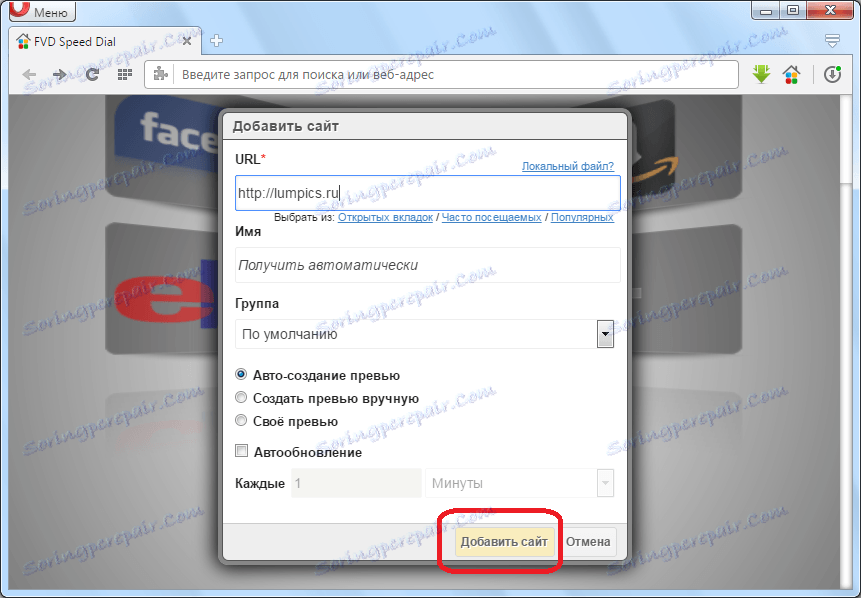
برای رفتن به تنظیمات گسترش، بر روی نماد چرخ دنده کلیک کنید.
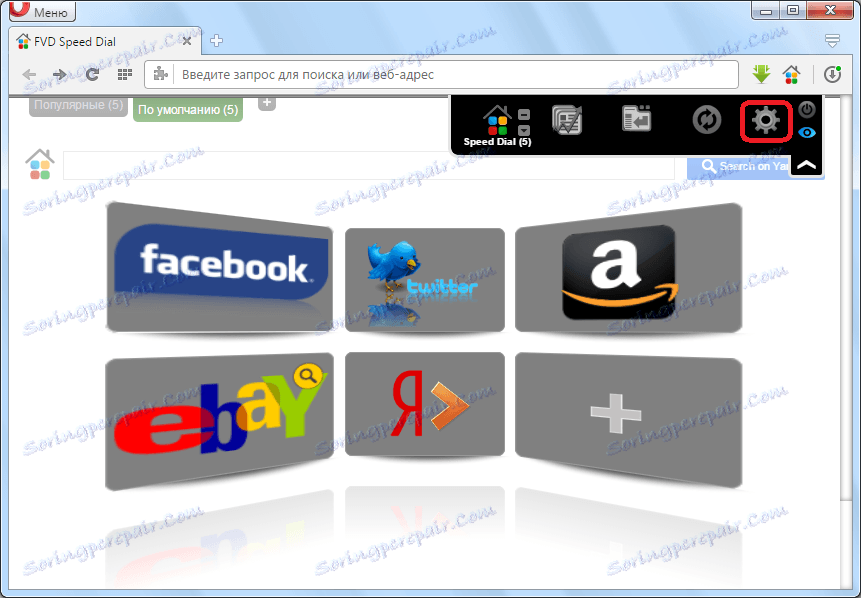
در پنجره تنظیمات، شما می توانید بوک مارک ها را صادر و وارد کنید، مشخص کنید کدام صفحات باید در پانل اکسپرس نمایش داده شود، پیش نمایش ها را تنظیم کنید و غیره
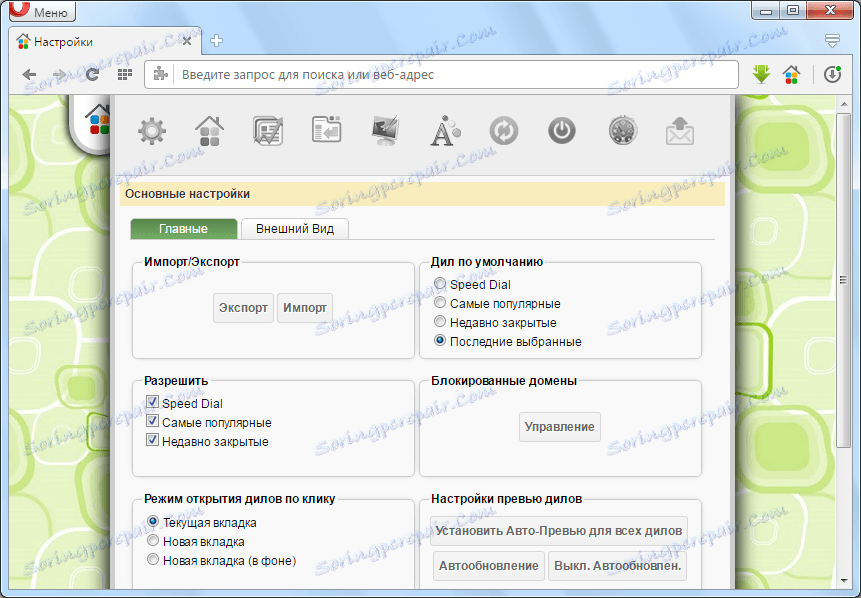
در تب "ظاهر"، می توانید رابط FVD Speed Dial پانل بیان را تنظیم کنید. در اینجا شما می توانید صفحه نمایش لینک ها، شفافیت، اندازه تصاویر برای پیش نمایش و خیلی بیشتر را سفارشی کنید.
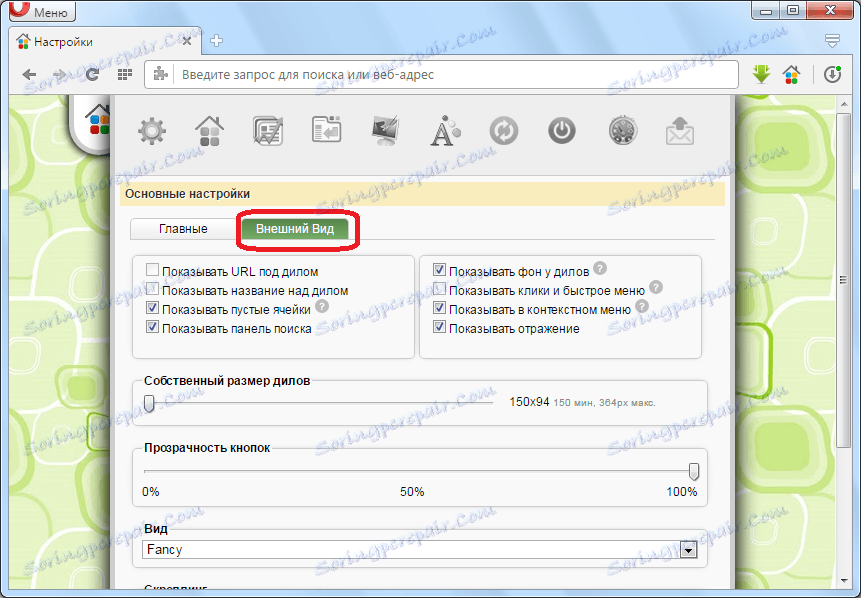
همانطور که می بینید، قابلیت گسترش FVD Speed Dial بسیار گسترده تر از پانورامای Opera Express Express می باشد. با این وجود، حتی توانایی ابزار ساخته شده در مرورگر Speed Dial برای اکثر کاربران کافی است.